I den här handledningen vill jag föra dig närmare till kompositionsområdet i Adobe After Effects. Kompositionsområdet är en av de centrala platserna där du realiserar ditt kreativa arbete. Här kan du hantera lager, leta efter effekter och navigera genom olika visningsalternativ. Denna guide kommer steg för steg visa dig hur kompositionsområdet fungerar och hur du effektivt kan använda det.
Viktigaste insikter
- Kompositionsområdet är den centrala platsen för hantering av lager.
- Du kan söka bland lager och hitta specifika effekter.
- Genom sökfunktionen kan du snabbt komma åt egenskaper.
- Solo- och synlighetsverktyg hjälper dig att bättre hantera lagren.
- Överordningar (Parenting) gör att du kan skapa hierarkiska relationer mellan lagren.
Steg-för-steg-guide
Först och främst ska vi titta närmare på nedre delen av kompositionsområdet. Här listas kompositionerna och du har möjlighet att flytta dem genom att dra och släppa.
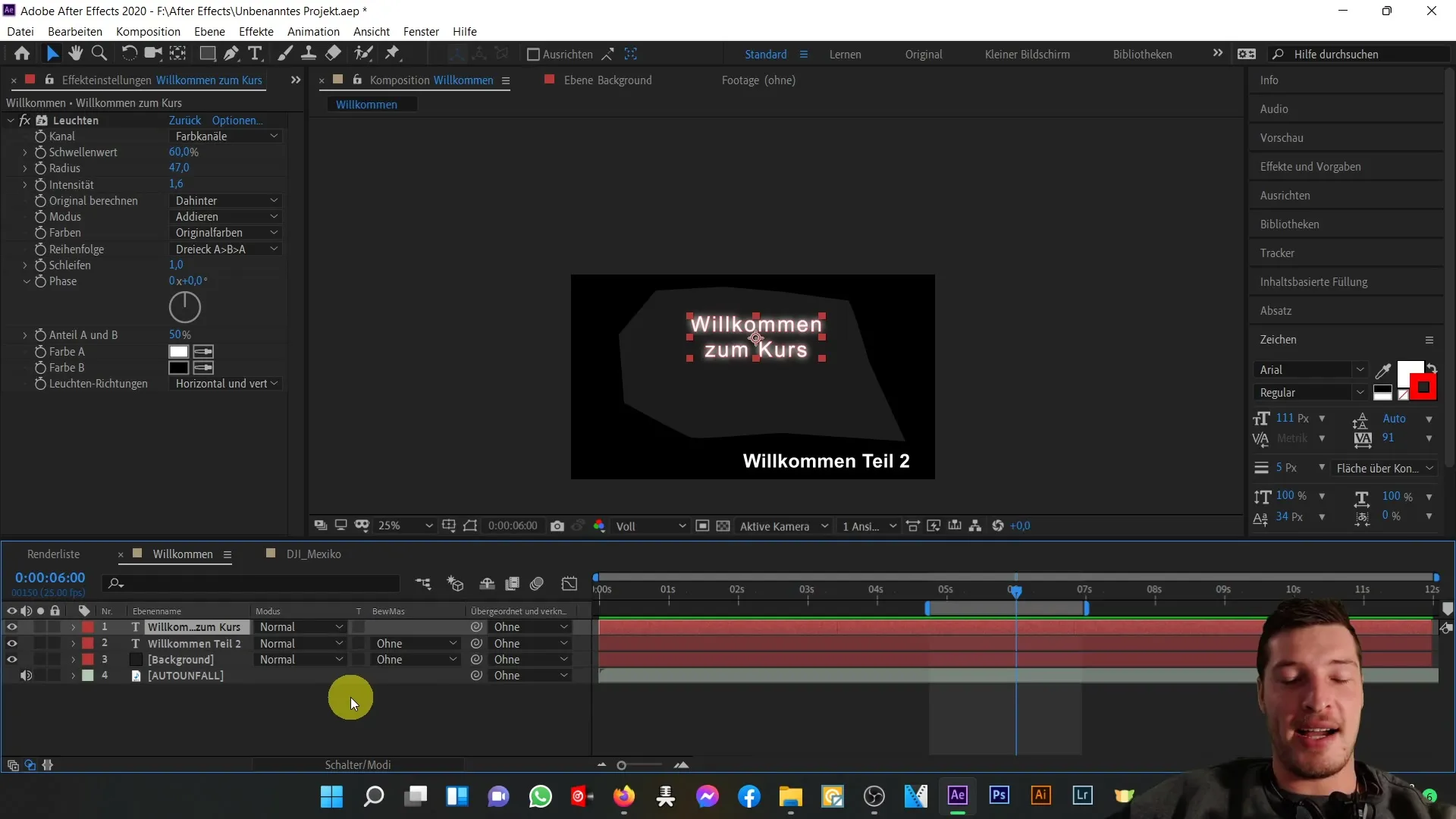
I detta område finns en sökruta som du kan använda för att söka efter specifika lager eller effekter. Om du till exempel söker efter ditt textlager med titeln "Välkommen till kursen", markerar du detta och skriver "effekter" i sökrutan.
Detta är dock endast möjligt om den specifika effekten redan har lagts till. Annars inkluderar du hela kompositionen. Om du avmarkerar alla lager kan du söka specifikt efter egenskaper, som position. Skriv helt enkelt "position" i sökrutan, och allt kommer att visas för dig därefter.
I positionen ser du de två värdena för X- och Y-position. Dessa kan du justera för att flytta textlagret till önskad position.
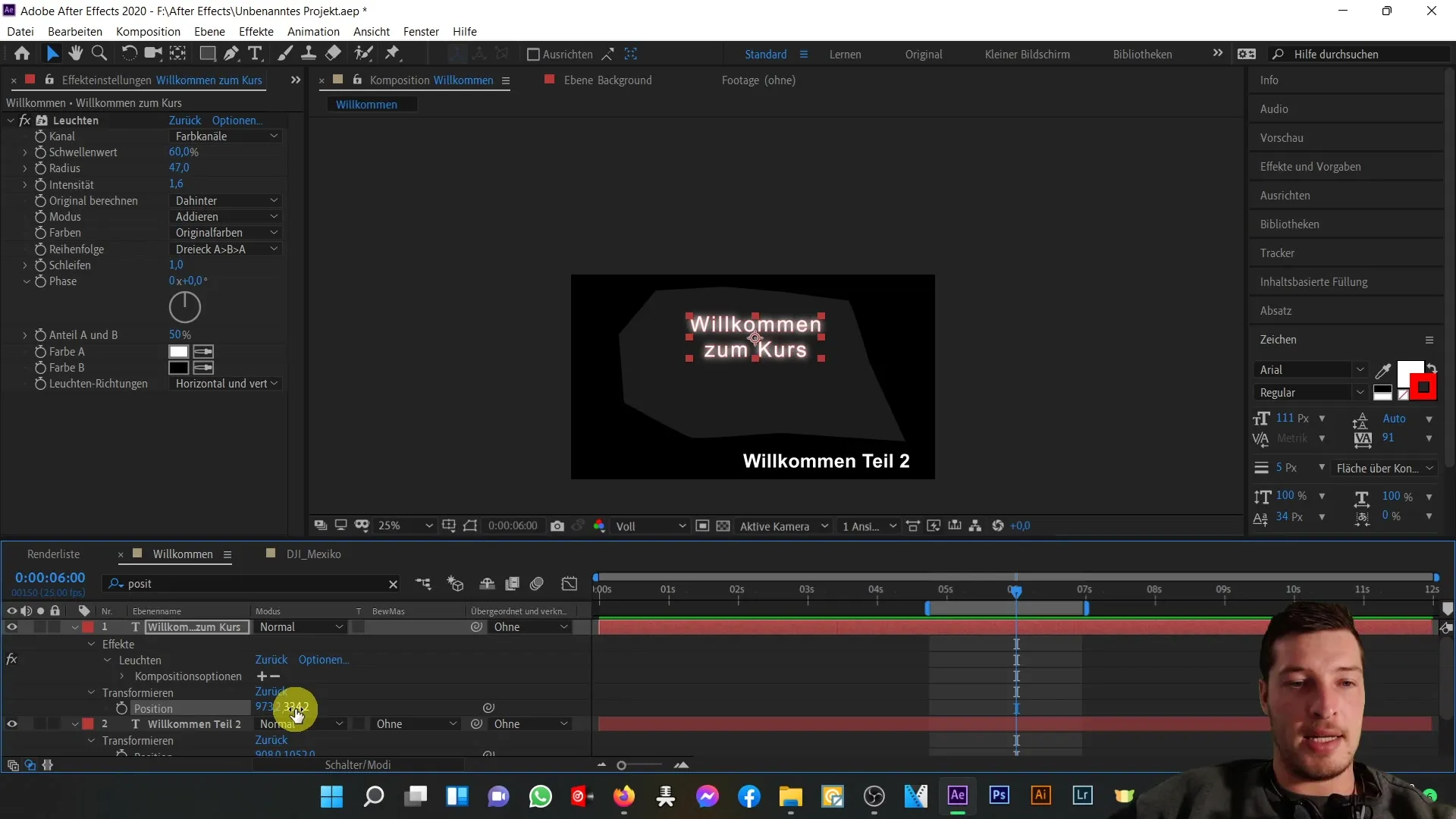
Du kan anpassa egenskaperna och deras värden som du vill. Detta hjälper dig att exakt styra layouten och placeringen av dina element. Se till att du känner till alla nödvändiga egenskaper som vi kommer att behandla i detalj senare.
En annan viktig aspekt är tidsreglaget. Om du till exempel befinner dig på tidsreglaget vid 6 sekunder, kan du snabbt ändra representationen genom att hålla ned kontrollknappen och klicka för att få en ramrepresentation.
Du kan när som helst växla tillbaka till sekundrepresentation för att få en mer exakt översikt över ditt projekt.
Nu ska vi titta på de enskilda egenskaperna för dina lager. Här kan du med en högerklickning på kolumnens huvud visa eller dölja vissa kolumner beroende på dina behov. Om du har specifika preferenser kan du justera synligheten av etiketter och andra element.
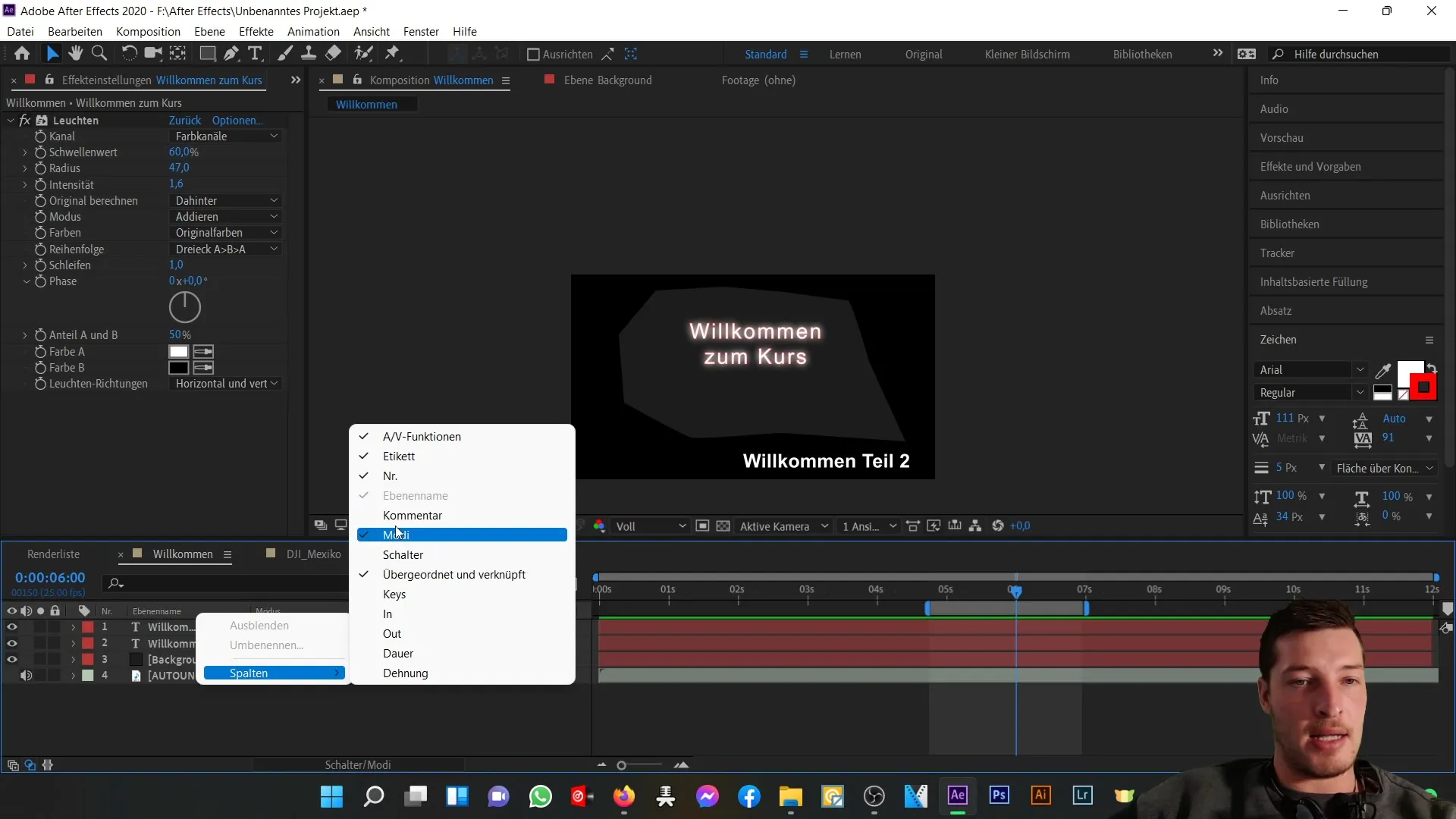
Oroa dig inte för det lilla ögonsymbolen. För närvarande är alla ögon aktiva, vilket innebär att alla lager är synliga. Om du stänger av ögat för textlagret "Välkommen till kursen" kommer detta lager att tas bort från din komposition och vara osynligt.
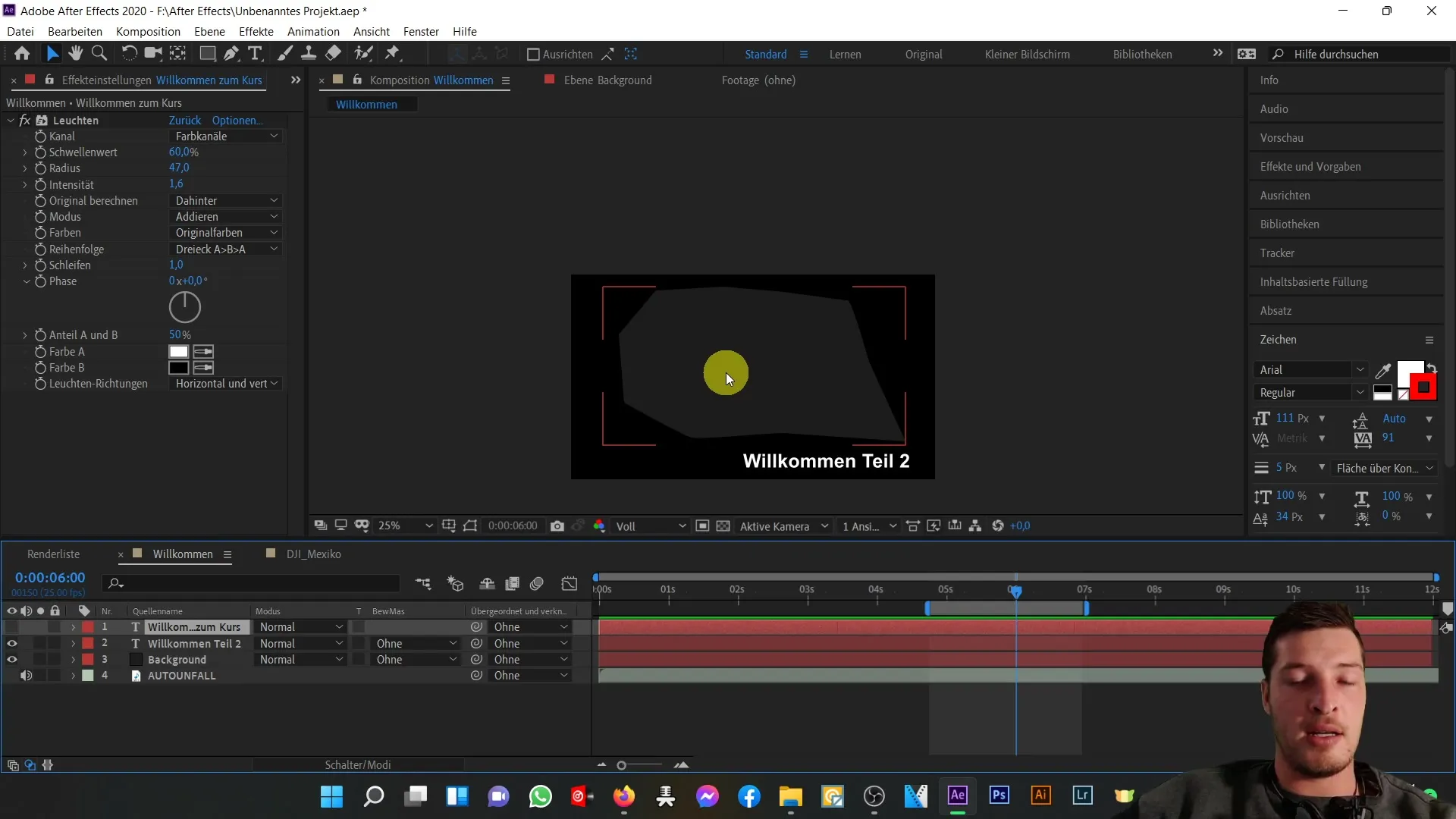
Å andra sidan kan du använda Solo-knappen för att isolera endast utvalda lager. Om du slår på Solo för textlagret "Välkommen till kursen" kommer endast dessa lager att vara synliga.
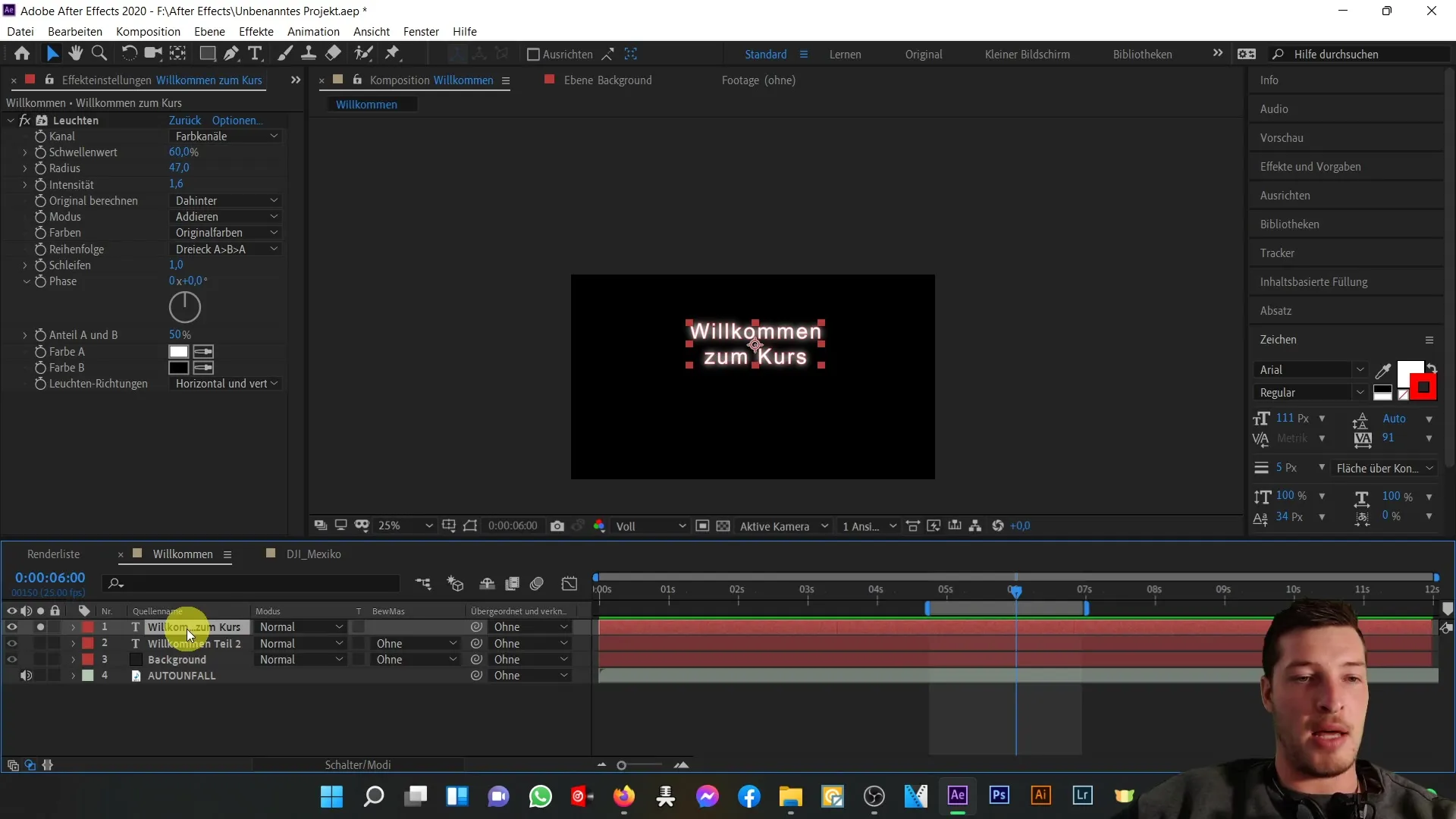
Detta är särskilt användbart om du vill fokusera på redigering av enskilda lager utan störningar från andra element.
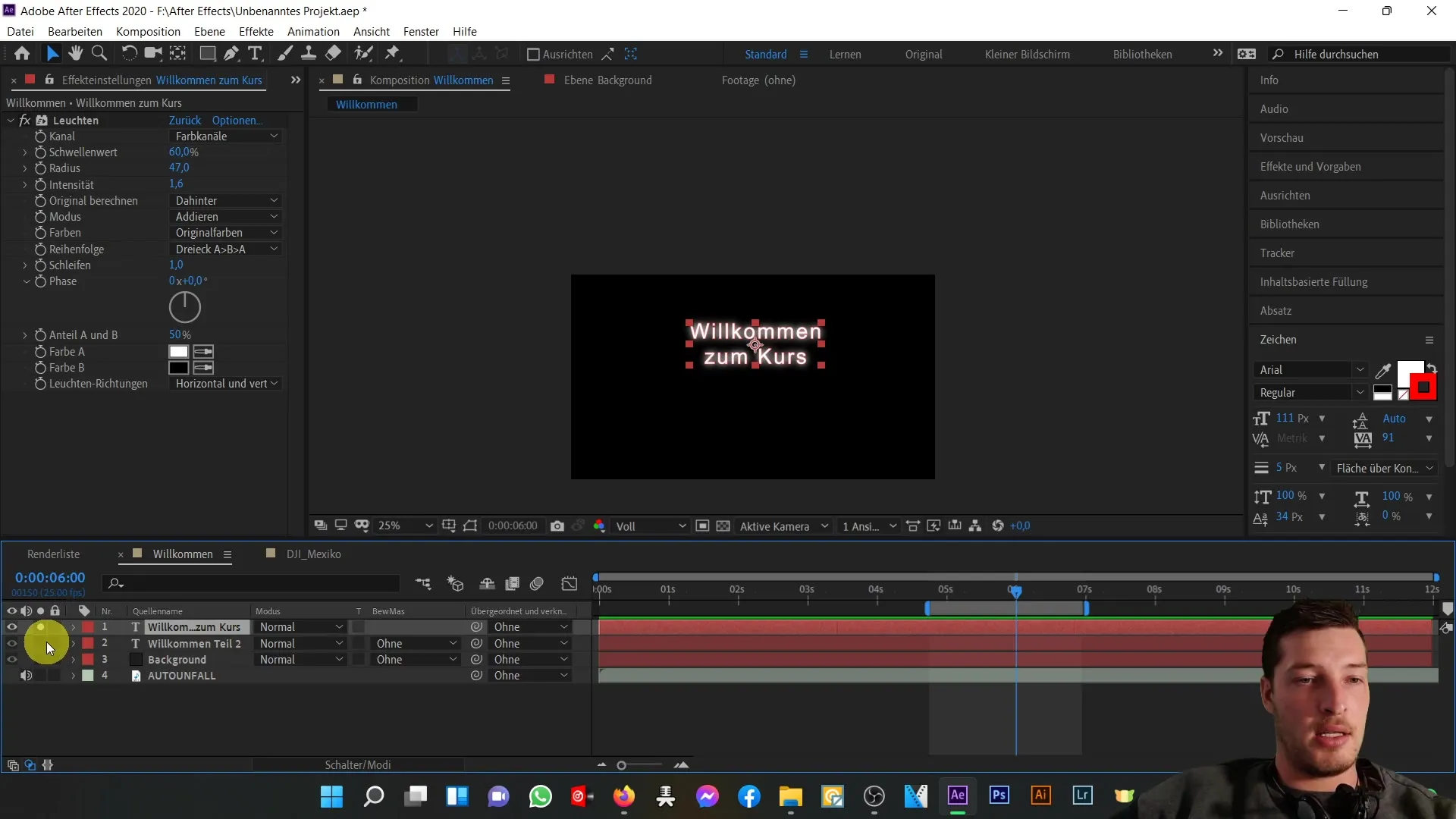
Nu till ljudvolymkontrollen: Ditt ljudinnehåll kan manövreras på samma sätt som videolager, det kan döljas eller visas. Observera även den enkla numreringen av källnamnen som hjälper dig att hålla reda på dem.
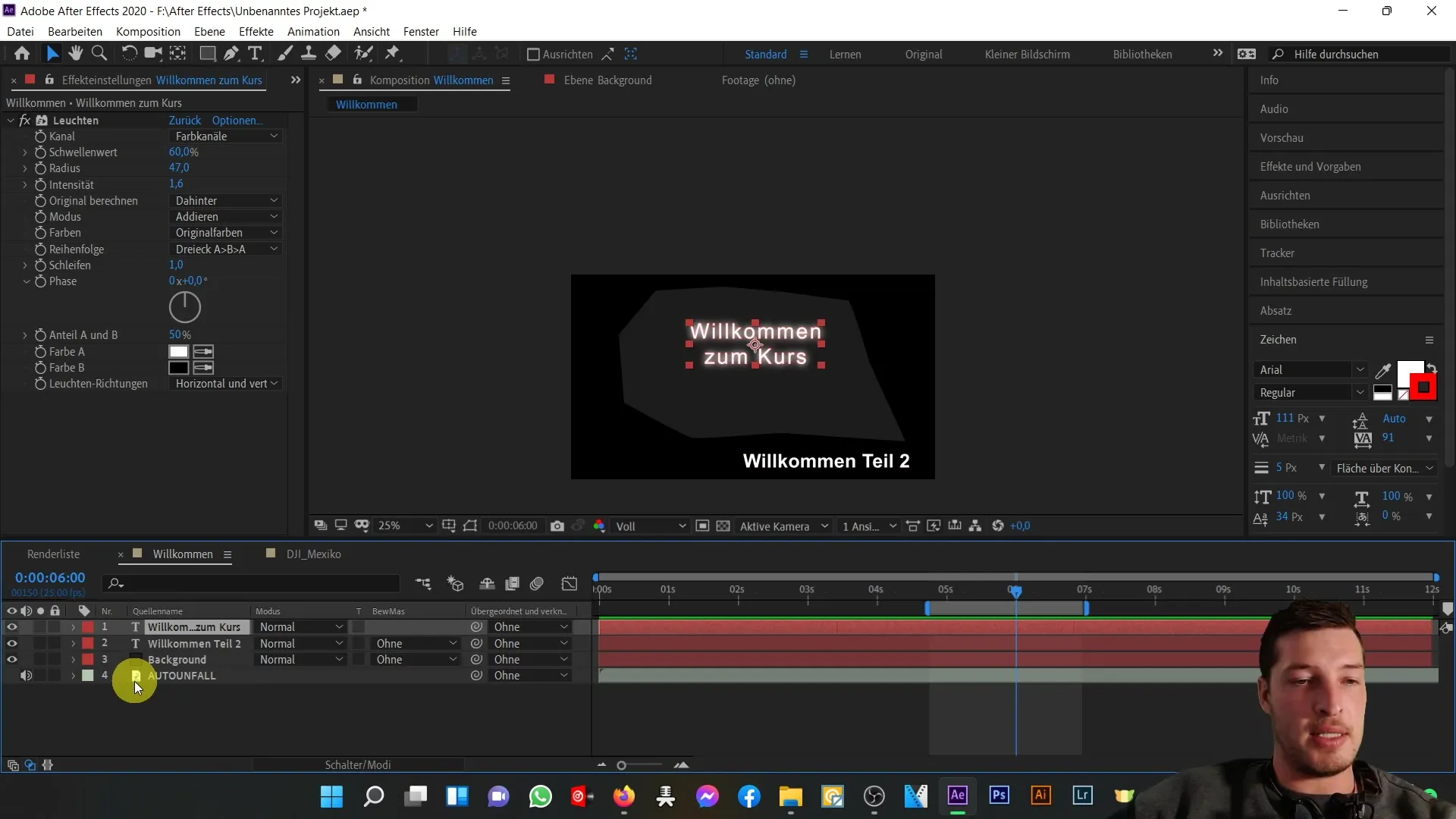
Lagerlägena utgör också en viktig funktion genom vilken du kan styra hur lager interagerar med varandra. Till exempel kan ett lager sättas i överlagringsläge, vilket innebär att det överlappar andra element.
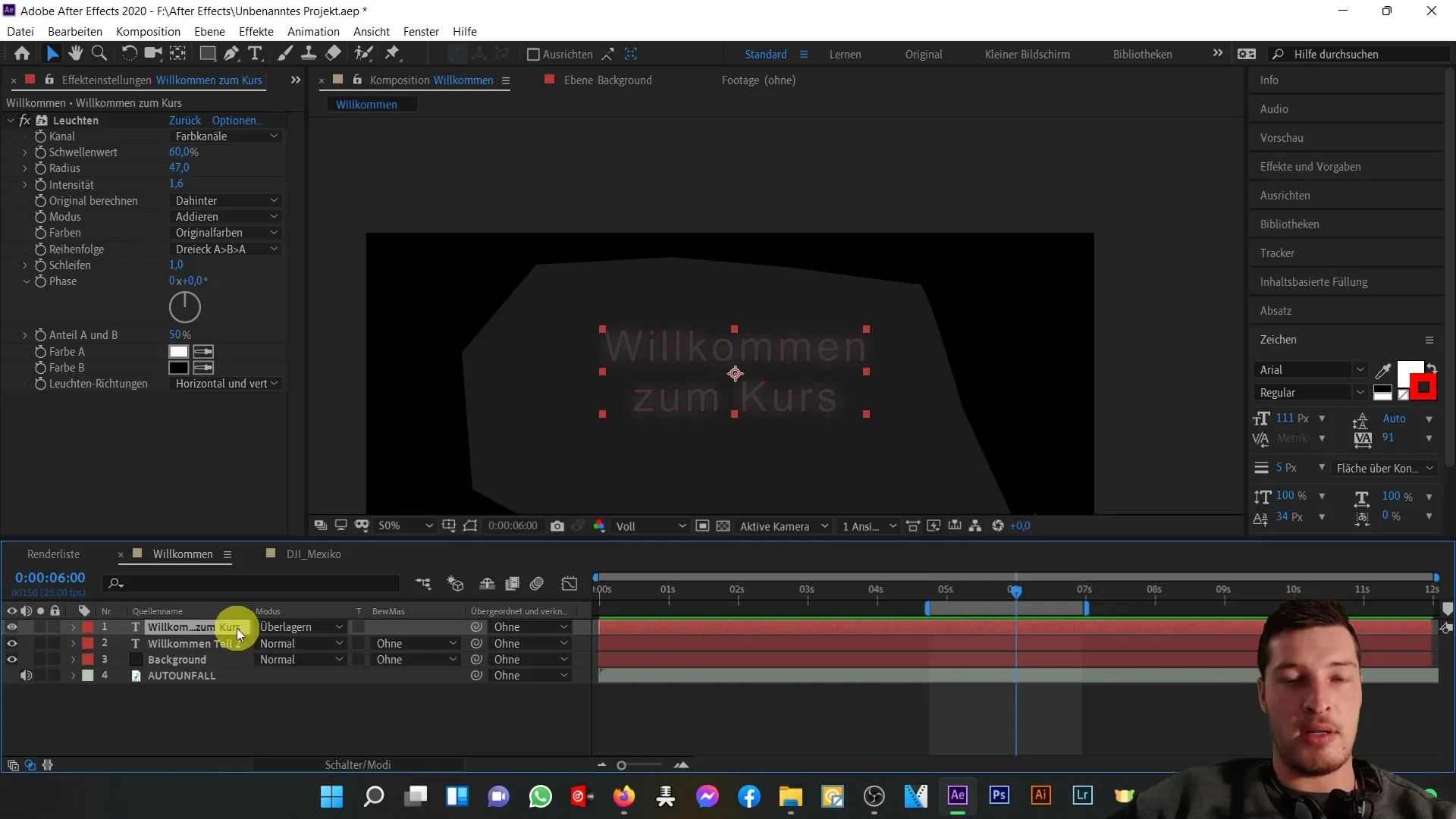
Det är användbart om du till exempel vill designa text med en strukturerad bakgrund. Här kan du smidigt kombinera en textnivå med en strukturerad bakgrundsnivå.
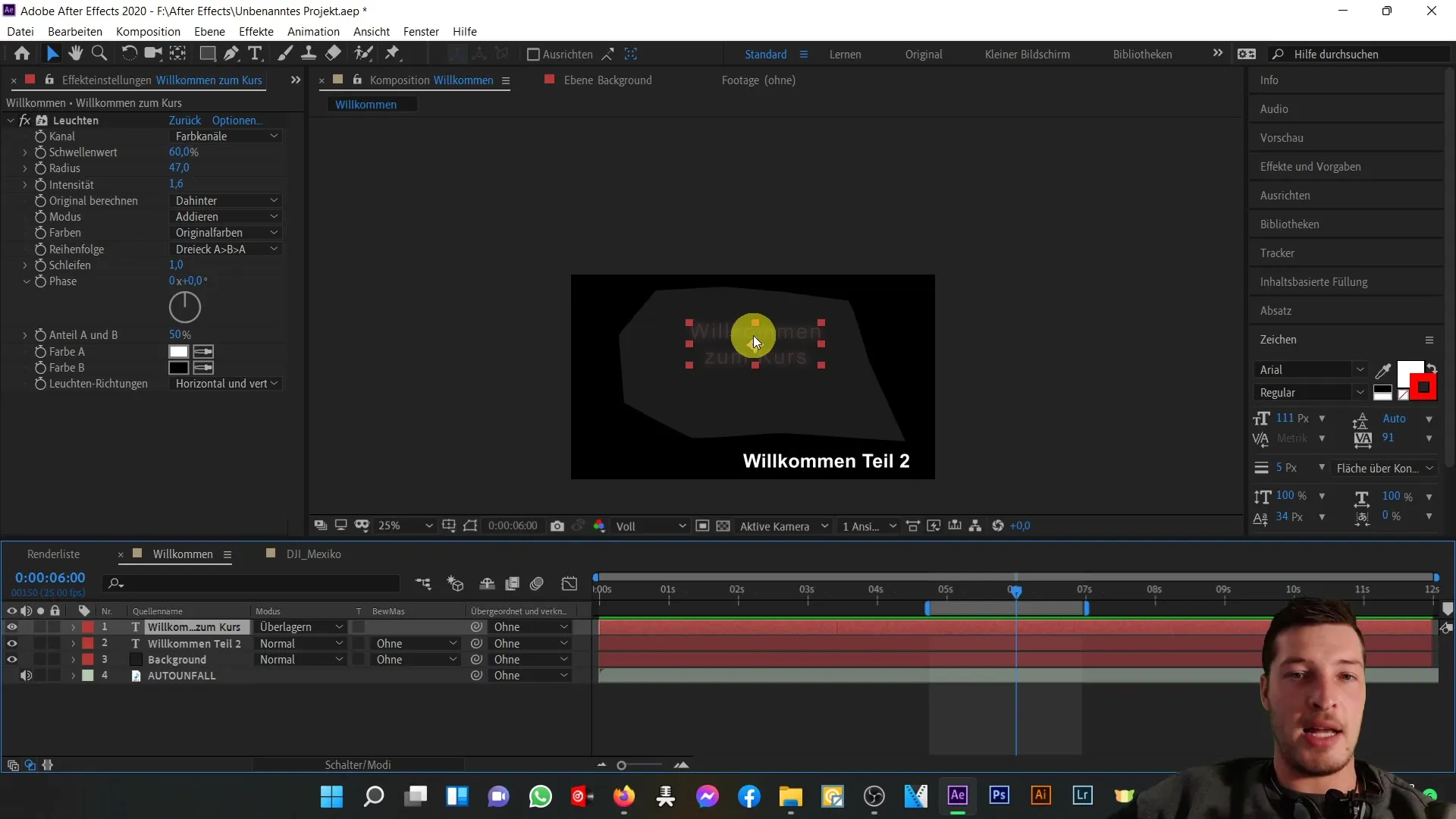
En annan viktig funktion är överordning, också kallat Parenting. Det innebär att du kan skapa en hierarki mellan nivåerna. Flytta en nivå och alla underordnade nivåer följer denna rörelse.
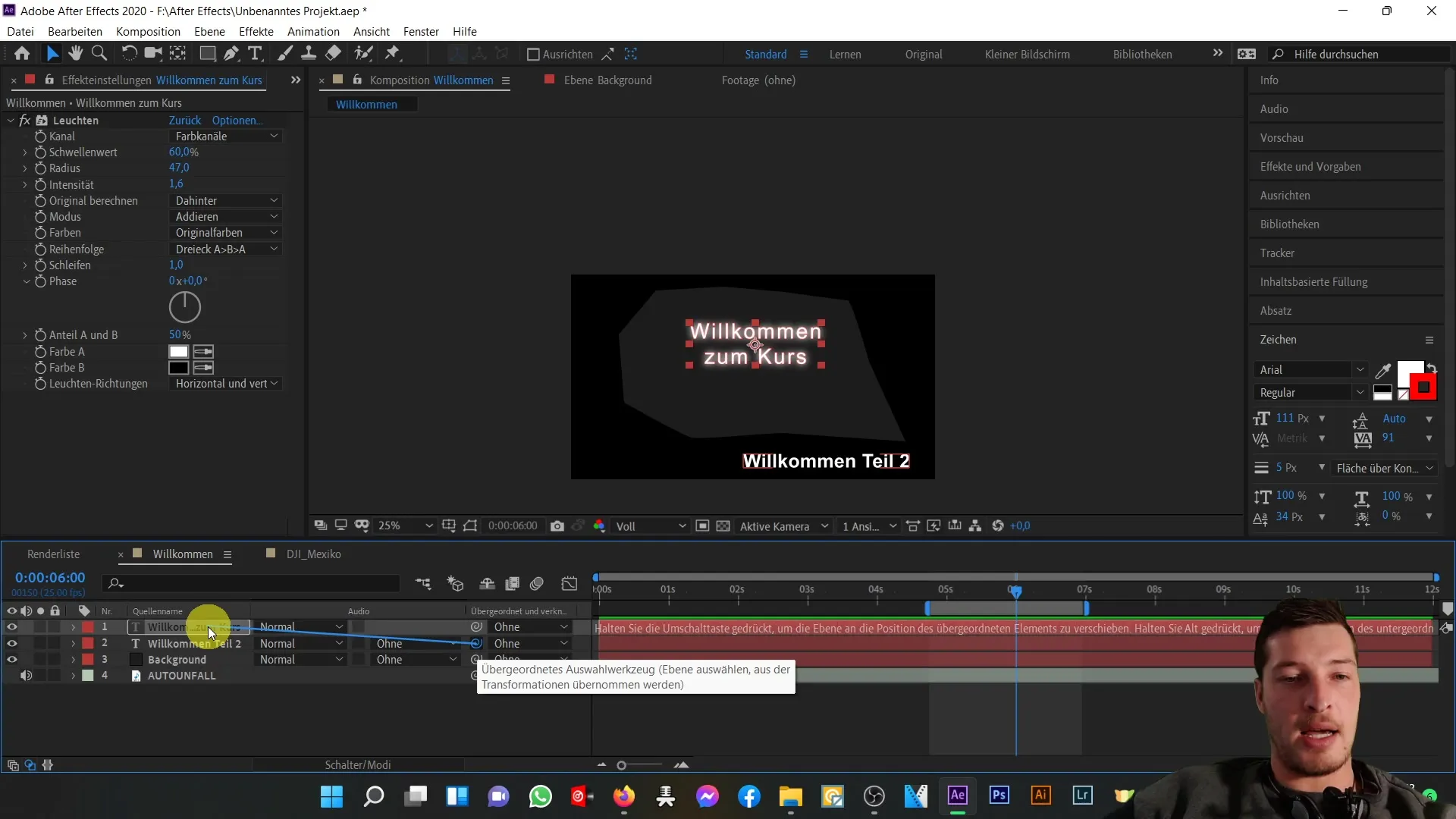
Till exempel, genom att dra textnivån "Välkommen Del 2" under "Välkommen till kursen"-nivån, kommer du att märka att varje förändring i positionen av den överordnade nivån automatiskt påverkar den underordnade nivån.
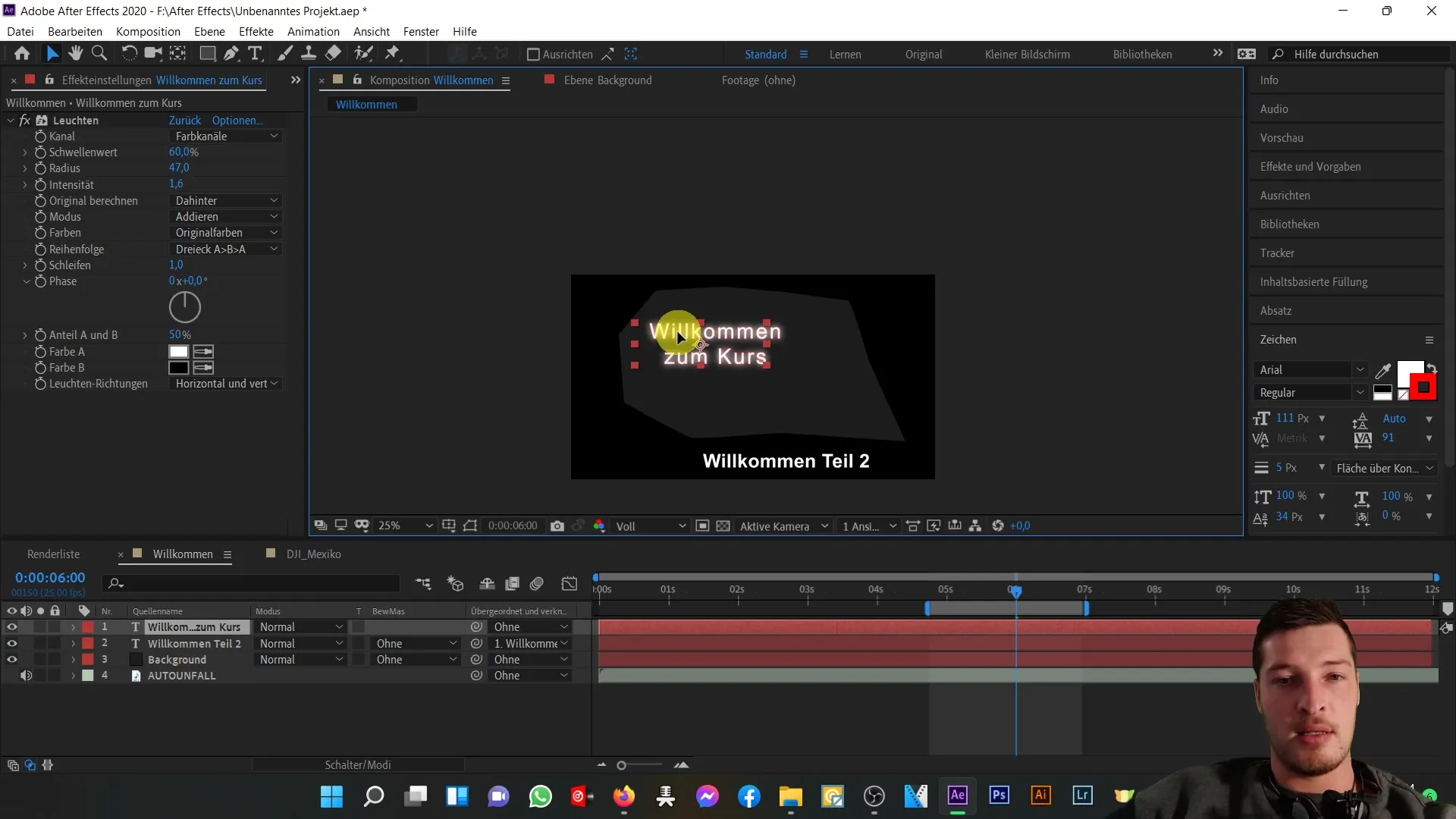
Denna funktion är särskilt värdefull för att koordinera flera länkade element utan mycket ansträngning.
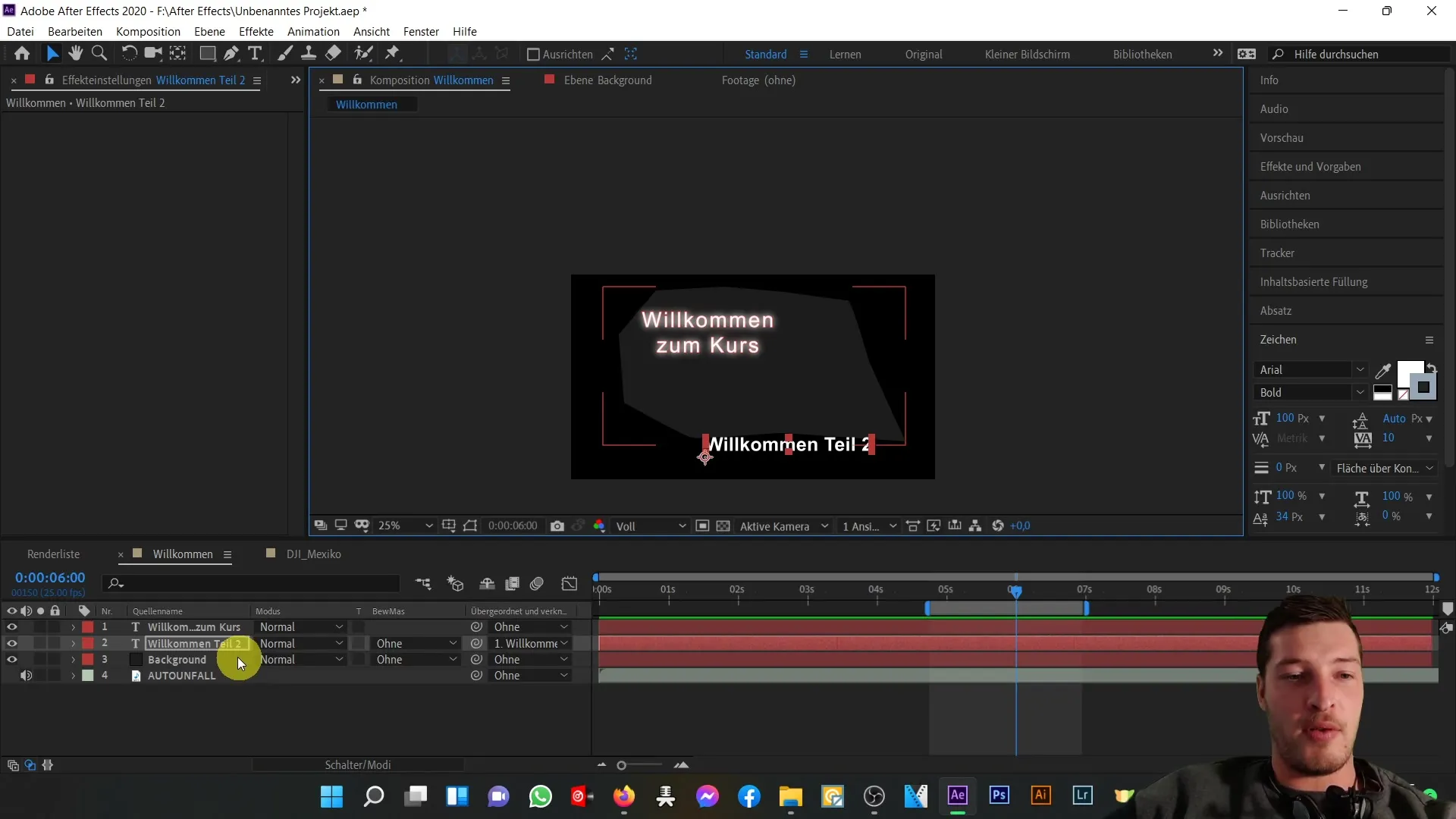
Med denna steg-för-steg-guide borde du nu kunna använda kompositionsbereich effektivt för att optimera dina projekt i After Effects.
Sammanfattning
I den här handledningen har du lärt dig hur du använder kompositionsområdet i After Effects. Du kan bläddra bland lager, filtrera egenskaper och styra synligheten av element. Dessutom har du lärt dig hur man skapar överordningar och använder olika lägen för att designa dina projekt.
Vanliga frågor
Hur kan jag göra ett lager osynligt?Du kan klicka på ögonsymbolen bredvid lagret för att göra det osynligt.
Vad gör Solo-knappen?Solo-knappen isolerar det valda lagret så att bara det lagret är aktivt och alla andra döljs.
Hur söker jag efter effekter?Använd sökfältet i kompositionsområdet för att målinriktat söka efter effekter eller egenskaper.
Vad är en överordning (Parenting)?Överordning kopplar samman lager så att förändringar på ett överordnat lager också påverkar de underordnade lagren.
Hur kan jag justera positionen på ett lager?Välj lagret och ändra värdena i positionsegenskaperna i egenskapsfönstret.


